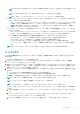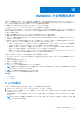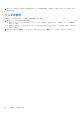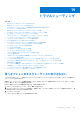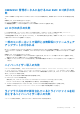Users Guide
Table Of Contents
- OpenManage Integration for Microsoft System Centerバージョン7.0 ユーザーズ ガイド
- 目次
- はじめに
- OMIMSSC のコンポーネントについて
- 管理ポータルについて
- 登録済み MSSC コンソールからの OMIMSSC の起動
- 使用事例
- プロファイル
- 設定と導入の起動
- サーバの検出と MSSC コンソールとの同期
- OMIMSSC のライセンス
- Operational Template(運用テンプレート)
- Dell Repository Manager(DRM)との統合
- メンテナンス
- OMIMSSC での情報の表示
- トラブルシューティング
- 導入オプションがタスクシーケンスに表示されない
- 重複した VRTX シャーシグループが作成される
- 空のクラスタアップデートグループが自動検出または同期化中に削除されない
- アップデートソースの作成の失敗
- 満杯のジョブキューによるファームウェアアップデートの失敗
- クラスタアップデートグループ上でのファームウェアアップデートの失敗
- 第 11 世代サーバーのファームウェアアップデートの失敗
- DRM をアップデートソースの使用中にファームウェアアップデートの失敗
- アップデートグループのスケジュールされたジョブの失敗
- Operational Template(運用テンプレート) の適用の失敗
- ホスト名を使用した CIFS 共有へのアクセスの失敗
- システムデフォルトアップデートソースを使用した FTP への接続の失敗
- ファームウェアアップデート中におけるリポジトリの作成の失敗
- カスタムアップデートグループの削除の失敗
- ジョブとログ表示の失敗
- CSV 形式での LC ログのエクスポートの失敗
- サーバープロファイルのエクスポートの失敗
- OMIMSSC 管理ポータルにおける Dell EMC ロゴ表示の失敗
- LC ログの表示の失敗
- 一部のコンポーネントで選択とは無関係にファームウェアアップデートが行われる
- ハイパーバイザー導入の失敗
- ライブラリ共有内で維持されているドライバファイルを起因とするハイパーバイザー導入の失敗
- Active Directory 使用時の第 11 世代 PowerEdge ブレードサーバに対するハイパーバイザー導入の失敗
- 検出中の誤った資格情報
- インストーラの複数のインスタンスを同じサーバー上で実行したときに発生する IG インストールの問題
- 2 時間後にサーバープロファイルのインポートジョブがタイムアウト
- ファームウェアアップデート後も最新のインベントリ情報が表示されない
- Active Directory へのサーバー追加中の SCVMM エラー 21119
- 付録
- Dell EMCサポート サイトからのサポート コンテンツへのアクセス
メモ: これらのファイルは大きいため、LC 完了ログを保存するための十分なスペースが共有フォルダにあるようにしま
す。
メモ: LC 完了ログのエクスポートは、第 11 世代の PowerEdge サーバではサポートされません。
メモ: LC ログは、<YYYYMMDDHHMMSSSSS>.<file format> というフォーマットで保存されます。
● [Export Active Logs(Run now)(アクティブログのエクスポート(今すぐ実行))] - アクティブログをすぐにアプライアン
スにエクスポートするときに選択します。
○ (オプション)[Back up LC logs on the network share(LC ログをネットワーク共有にバックアップ)] オプションを有効
にすると、Windows の資格情報を入力して、LC ログのバックアップを CIFS ネットワーク共有に保存できます。
メモ: 第 11
世代の PowerEdge サーバ用のアクティブ LC ログをエクスポートする前に、iDRAC および LC を最新バー
ジョンにアップデートするようにしてください。
● [Schedule LC Log Collection(LC ログ収集のスケジュール)] - 日付、時刻、および頻度を選択して、アクティブ LC ログを
エクスポートします。
○ (オプション)[Back up LC logs on the network share(LC ログをネットワーク共有にバックアップ)] オプションを有効
にすると、Windows の資格情報を入力して、LC ログのバックアップを CIFS ネットワーク共有に保存できます。
LC ログの収集を行う頻度を決定するために使用できる頻度のスケジュールのオプションは次のとおりです:
○ [Never(行わない)] - スケジュール期間中に 1 回だけ LC ログをエクスポートする場合に選択します。
○ [Daily(日次)] - スケジュール期間中に LC ログを毎日エクスポートする場合に選択します。
○ [Once a week(週に一度)] - スケジュール期間中に週に 1 回 LC ログをエクスポートする場合に選択します。
○ [Once every 4 weeks(4 週間に一度)] - スケジュール期間中に 4 週間に 1 回 LC ログをエクスポートする場合に選択し
ます。
メモ: エクスポートされた LC ログファイルは、特定サーバーのサービスタグのフォルダ名内に保存されます。
LC ログの表示
LC ログの表示機能を使用して、すべてのアクティブな LC ログの表示、詳細説明の検索、および CSV 形式でのログのダウンロー
ドができます。
「ブラウザ設定」での説明に従って、ブラウザ設定を行います。
1. OMIMSSC で [Maintenance Center(メンテナンスセンター)] をクリックします。サーバまたはサーバグループを選択し、
[View LC Logs(LC ログの表示)] をクリックします。
2. 選択したグループのすべてのサーバー、および LC ログが収集されるサーバーが、それらの LC ログファイルと一緒にリストさ
れます。ファイル名をクリックすると、そのサーバに固有の LC ログファイルに含まれるログエントリがすべて表示されます。
詳細については、「ファイルの説明」を参照してください。
3. (オプション)すべてのログファイルから説明を検索したり、CSV 形式でファイルをエクスポートするには、検索ボックスを使
用します。
LC ファイル内のメッセージの説明を検索するには、次の 2 つの方法があります。
● ファイル名をクリックして LC ログファイルを開き、検索ボックスで説明を検索します。
● 検索ボックスに説明のテキストを入力し、このテキストのインスタンスを含むすべての LC ファイルを表示します。
メモ: LC ログメッセージの説明が長い場合、メッセージは 80 文字に切り捨てられます。
メモ: LC ログメッセージに表示される時間は、iDRAC のタイムゾーンに従います。
メモ: LC ログをダウンロードする前に、アプライアンスをローカルイントラネットサイトに追加します。
アプライアンスを [Internet Explorer] の [Local intranet(ローカルイントラネット)] サイトに追加するには、次の手順を実
行します。
a. ブラウザを起動して [Tools(ツール)] をクリックし、[Internet Options(インターネットオプション)] をクリックしま
す。
b. [Security(セキュリティ)] > [Local intranet(ローカルイントラネット)] > [Sites(サイト)] をクリックします。
[Local intranet(ローカルイントラネット)] ページが表示されます。
c. [Advanced(詳細設定)] をクリックし、アプライアンス URL を入力して [Add(追加)] をクリックします。
メンテナンス 51